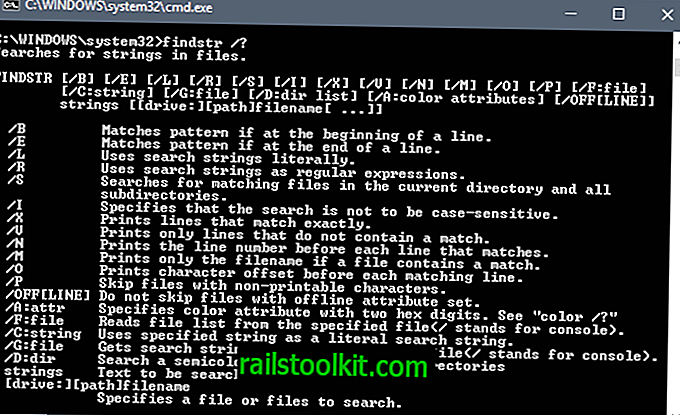PicPick adalah percuma untuk menggunakan alat menangkap skrin peribadi (dan komersial) untuk peranti Microsoft Windows yang menyokong pelbagai ciri dan menggantikan SnagIt pada sistem saya.
Mencari alat tangkapan tepat boleh menjadi tugas yang memakan masa; jumlah program yang tersedia untuk Windows (dan sistem operasi lain) bermakna anda boleh menghabiskan hari menguji alat yang berbeza untuk mencari calon yang paling sesuai untuk pekerjaan tersebut.
Dari menggunakan alat Windows terbina seperti Alat Snippet melalui penyelesaian hebat percuma seperti Screenshot Captor kepada program komersil seperti SnagIt. Lihat gambaran keseluruhan alat tangkapan skrin untuk Windows untuk pilihan tambahan.
PicPick

PicPick adalah percuma untuk digunakan jika anda menggunakannya di persekitaran rumah. Versi percuma menawarkan fungsi yang sama seperti versi komersial dan satu-satunya perbezaan yang ketara antara kedua versi adalah permintaan sesekali untuk membeli program tersebut.
Setakat ciri teras yang berkaitan, terdapat banyak: anda boleh menggunakan program ini untuk mengambil pelbagai jenis tangkapan skrin dan menggunakan editor imej terbina dalam untuk mengedit tangkapan skrin sebelum anda menyimpannya ke sistem setempat atau menggunakan pilihan perkongsian.
Pilihan menangkap skrin menawarkan apa-apa yang anda perlukan dan kemudian beberapa. Anda boleh melakukan penangkapan skrin tetingkap skrin penuh atau aktif serta kawasan, bebas tangan, tetingkap menatal dan beberapa jenis menangkap yang menyokong program.
Program ini memetakan kekunci keyboard ke operasi utama tetapi anda boleh menggunakan menu dulang sistem juga untuk itu jika anda lebih suka menggunakan tetikus.
Saya mengambil screenshot tetingkap program sebahagian besarnya, dan Alt-Print melakukan itu apabila program berjalan di latar belakang.
PicPick membuka editor imej secara lalai selepas anda menangkap sesuatu di skrin. Anda boleh mengubah suai tingkah laku, supaya tangkapan skrin disalin ke Clipboard, disimpan secara tempatan, atau bahkan dipindahkan ke lokasi jauh bukan secara lalai.
Editor imej terbina dalam menawarkan pelbagai ciri yang mengagumkan. Ia didorong oleh tab supaya pelbagai tangkapan boleh dibuka pada masa yang sama di antara muka.
Fungsi yang saya gunakan paling banyak adalah teks, bentuk (anak panah) dan kabur, tetapi terdapat banyak orang lain.
Berikut adalah senarai ringkas alat berguna yang disokong oleh editor imej:
- Tambah teks (menentukan font, saiz, warna, dan pilihan pemformatan lain).
- Tambah bentuk seperti anak panah, kotak, atau kawasan yang diserlahkan.
- Pilih mana-mana bahagian imej dan gunakan operasi blur, pixelate, sharpen, atau salin.
- Tambah kesan kepada imej, atau ubah saiz / putarkannya.
- Gunakan pemetik warna terbina dalam.
- Lukis tangan percuma.
Kebanyakan alat editor menawarkan pilihan penyesuaian. Jika anda memilih bentuk, anda boleh menukar warna dan ketebalan misalnya. Editor memaparkan pengarah piksel dan menyoroti kedudukan kursor pada penguasa; yang sangat baik jika anda perlu menjadi sangat tepat ketika datang ke pengeditan.
Anda boleh menyimpan imej ke sistem setempat atau menggunakan fungsi terbina dalam untuk menghantar imej ke program atau perkhidmatan lain. Disokong adalah beberapa perkhidmatan awan, Twitter dan Facebook, e-mel dan FTP, serta sebarang program yang tersedia pada sistem tempatan.
PicPick menyokong beberapa tambahan yang saya tidak gunakan secara peribadi. Muatkan alat papan putih untuk menjadikan seluruh desktop menjadi papan putih. Anda boleh menarik desktop dan memadamkan lukisan pada bila-bila masa; ciri papan putih yang datang tanpa pilihan menyimpan, bagaimanapun, dan anda tidak boleh mengambil tangkapan skrin sama ada.
Pilihannya
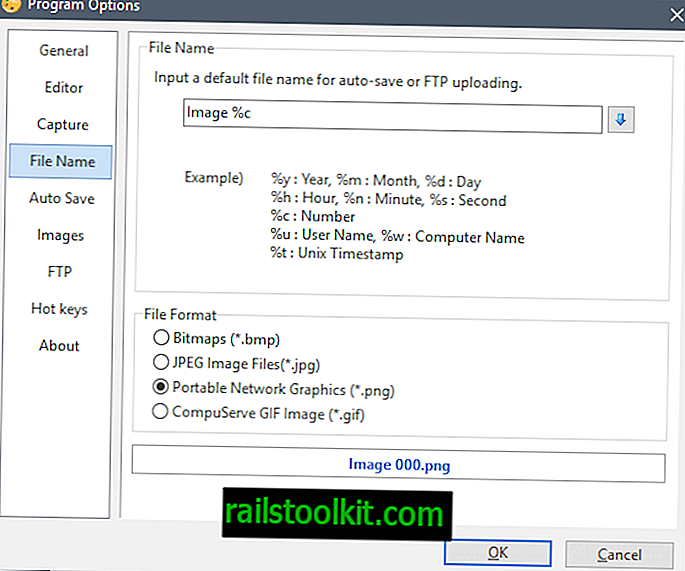
Keutamaan program menawarkan pilihan penyesuaian yang luas. Klik kanan pada ikon dulang sistem dan pilih entri "pilihan program" untuk membukanya.
Berikut adalah beberapa perkara yang boleh anda sesuaikan:
- Tukar kekunci program yang panas.
- Tukar nama fail lalai tangkapan skrin dan format fail lalai (png). PicPick juga menyokong imej Bitmaps, JPEG, dan GIF.
- Dayakan fungsi auto-disimpan.
- Menyediakan program luaran untuk kegunaan dengan fungsi saham.
- Pilih tindakan lalai selepas anda menangkap tangkapan skrin.
- Tambah Pelayan FTP.
PicPick digunakan
Saya beralih ke PicPick selepas saya menggunakan SnagIt selama bertahun-tahun. Sebab utama mengapa saya perlu berbuat demikian ialah SnagIt adalah versi yang lebih lama yang jatuh sesekali; kerana saya tidak mahu membeli versi terkini permohonan itu, saya memutuskan untuk menilai program screenshot lain sebaliknya.
PicPick menyokong semua operasi yang saya perlukan untuk menulis ulasan dan catatan blog. Saya menggunakan pintasan papan kekunci untuk menangkap tingkap program atau keseluruhan skrin, dan alat editor imej yang tersedia untuk menyerlahkan atau mengaburkan kandungan, menambah teks, dan menyimpan tangkapan yang diedit ke sistem setempat.
Program ini tidak dapat berjalan dengan lancar melainkan saya menggunakannya, dan walaupun ia tidak terlalu ringan dengan 80 megabytes yang diperlukan, ia tidak melambatkan sistem dengan cara apapun.
Kata penutupan
PicPick mudah digunakan dan sangat berkuasa pada masa yang sama; ia boleh menangkap semua jenis utama tangkapan skrin imej dan termasuk editor yang kuat untuk mengedit imej yang anda ambil sebelum anda menyimpannya secara tempatan, dari jauh, atau menghantarnya ke program lain pada peranti itu.
Sekarang Anda : Bagaimana anda menangkap tangkapan skrin?